1、 计算机加入域
2、 Ping域名可以ping通
3、 插入SCDPM光盘
4、 选择第一个:安装DPM2010
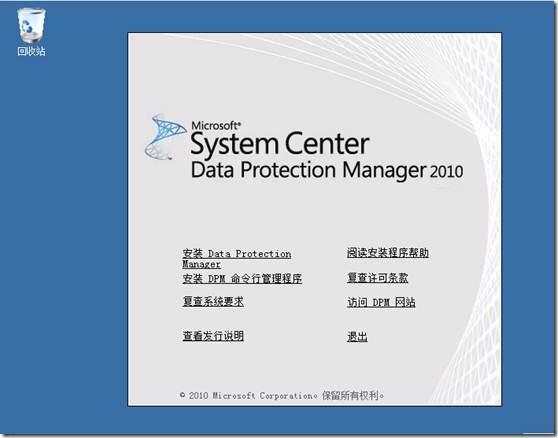
5、进入协议选则项,同意协议并确定。
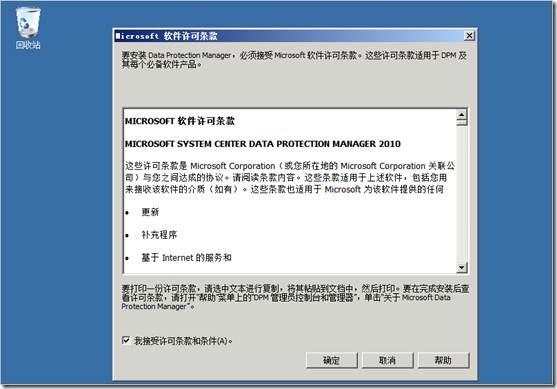
6、在“欢迎使用”页单击“下一步”。
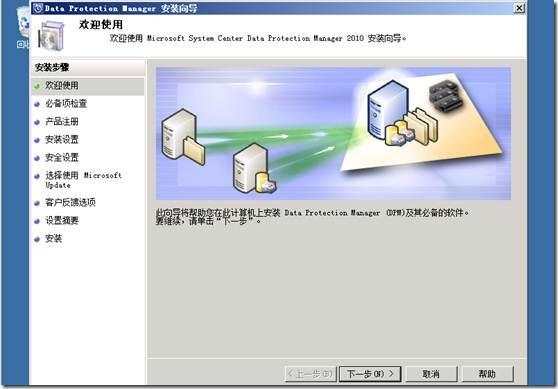
7、如下图,第一次安装需要光盘自动安装SIS组件并会重启计算机
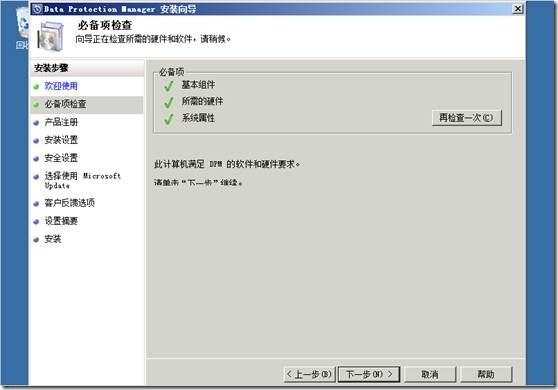
8、输入产品的注册信息,点击下一步。
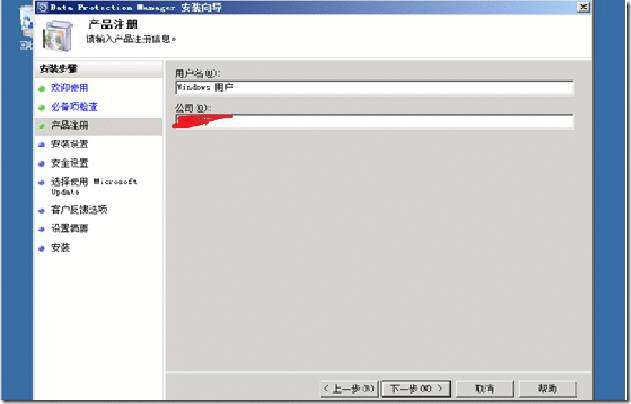
9、进入安装设置项,在这里可以选则程序的安装路径和SQL模式,如果你需要把SQL Server和DPM Server分开安装,那么你需要选择“使用SQL Server 2008的现有实例”。注意,当你使用远程的SQL Server 安装DPM Server的时候,您需要检查SQL Server和DPM Server之间的防火墙开放SQL Server端口1433,DPM管理员添加到SQL Server管理员组中。我这里没有专门的SQL Server服务器,所以我选择“使用SQL Server的专用MSDPM2010实例”,下一步。
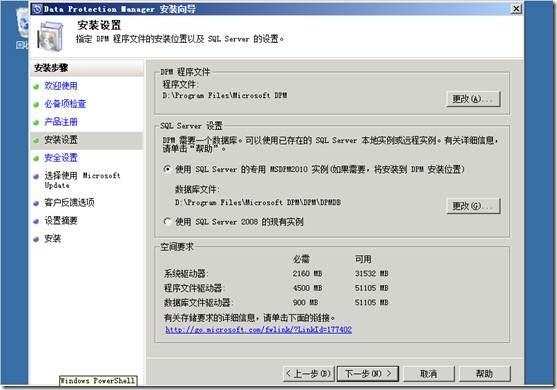
10、DPM会自动创建内置的账户用来运行SQL Server服务和SQL Server代理服务,以及生成报表。这里我们为他们设置于一个复杂密码。下一步。

11、选择是否自动更新补丁。根据需要选择,下一步。
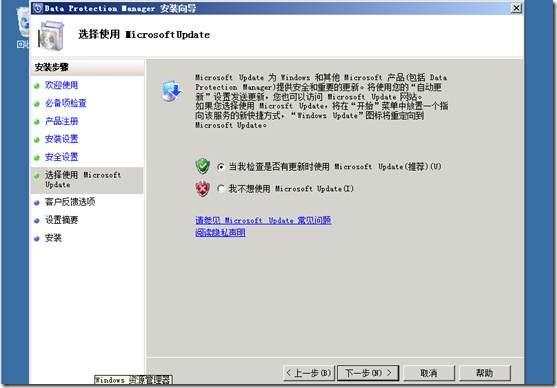
12、根据需要选择是否参与微软的“客户体验改善计划”,下一步。
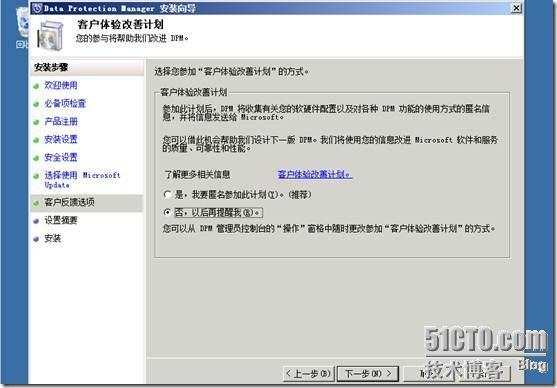
13、设置摘要,汇总DPM安装向导中设置的所有内容。确认无误后,安装。
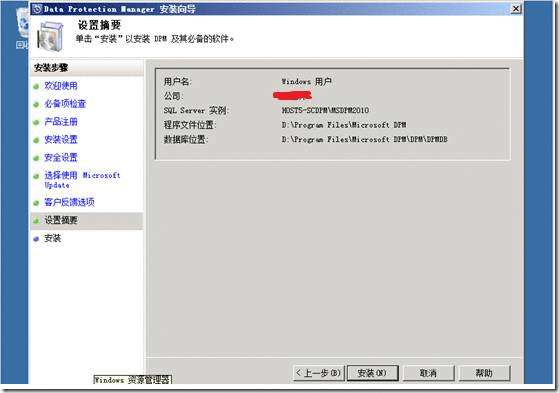
14、进入安装过程,如下图所示。

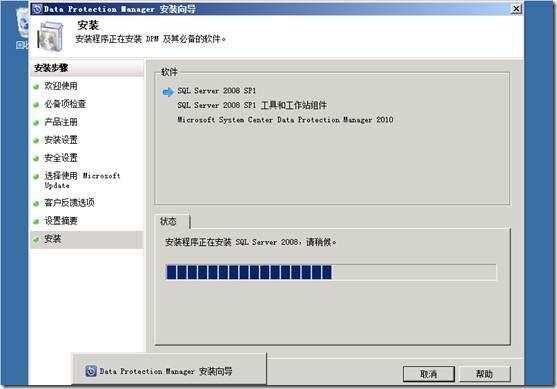
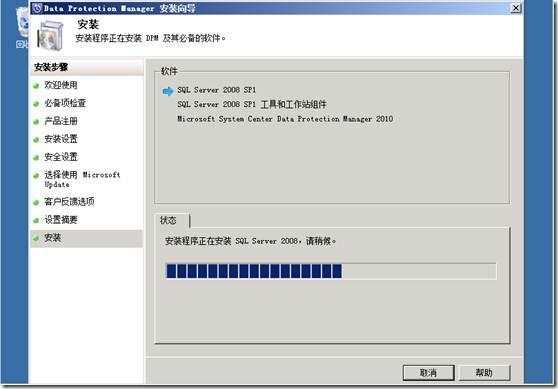
15、当安装过程进行到如下画面后,表示安装成功完成。点击“关闭”。
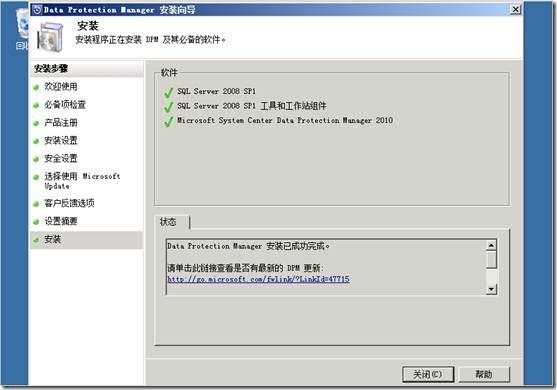
以上是SCDPM 2010的安装过程,后续文章会设计DPM的使用和相关配置,请大家多多支持哦。



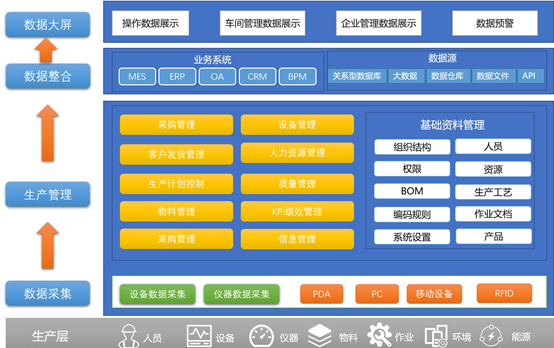



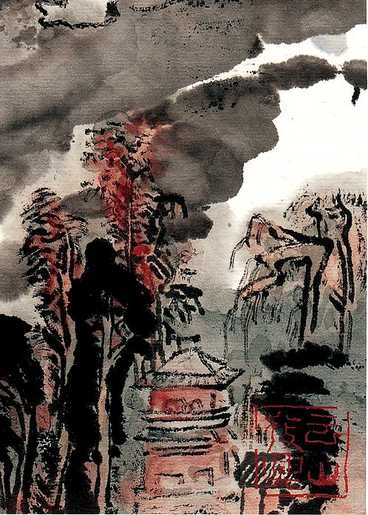

 京公网安备 11010802041100号
京公网安备 11010802041100号